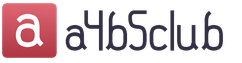Давайте разберемся, как все это будет работать. Ставка налога заполняется автоматически при добавлении нового транспортного средства в справочник Регистрация транспортных средств, найти его можно в дереве корневого элемента «Справочники» на панели «Все функции» либо доступ к нему открывается по гиперссылке с таким же названием из формы настроек расчета и начисления транспортного налога (Справочники ---> Транспортный налог). В форме элемента справочника Регистрация транспортных средств необходимо указать код ОКТМО, код вида транспортного средства и налоговую базу (рис. 1).
Налоговая база по транспортному налогу равна мощности двигателя в лошадиных силах (л. с.). Если в ПТС на автомобиль мощность двигателя указана только в киловаттах (кВт), то ее нужно перевести в лошадиные силы, сделать это можно умножив ее на коэффициент 1,35962. Получившийся результат округляем с точностью до второго знака после запятой (п. 19 Методических рекомендаций по применению гл. 28 НК РФ).
Рис. 1. Регистрация ТС
Региональным законом могут быть установлены разные ставки для одного и того же автомобиля (это зависит от экологического класса и возраста автомобиля), а также льготы на уплату транспортного налога.
Если в субъекте федерации ставка устанавливается с учетом количества лет, прошедших с даты выпуска транспортного средства, то в форме Регистрация транспортных средств нужно установить соответствующий флаг, а в карточке этого основного средства – заполнить поле Дата выпуска (постройки) на закладке Дополнительно (рис.2).

Рис. 2. Заполнение сведений о дате выпуска ТС
Налог в программе автоматически рассчитывается по каждому ТС (транспортному средству) исходя из данных, которые указаны в справочнике Регистрация транспортных средств, включая автоматически определенную программой ставку налога. Сумма транспортного налога (авансовых платежей по транспортному налогу) рассчитывается и отражается в учете с помощью регламентной операции «Закрытия месяца, расчет транспортного налога.
Транспортный налог начисляют и уплачивают организации, имеющие на балансе транспортные средства, регистрация которых в 1С 8.3 позволяет бухгалтеру автоматически рассчитывать соответствующий налог. Но для этого предварительно надо сделать некоторые настройки.
Постановка на баланс транспортного средства
Отразим приобретение транспортного средства. Для основных средств, не требующих монтажа, можно воспользоваться документом «Поступление основных средств», который служит для одновременного отражения поступления и принятия к учету основных средств (ОС). Документ находится в разделе «ОС и НМА» – группа документов «Поступление основных средства», гиперссылка «Поступление основных средств».
Рис.1 Окно программы 1С: Бухгалтерия 8.3 – раздел ОС и НМА
Рассмотрим пример. ООО «Элита» приобрела легковой автомобиль Wolkswagen Polo стоимостью 829900 руб. у поставщика «Ключавто». Отразим в программе поступление автомобиля. Создадим документ «Поступление основных средств» (кнопка «Создать» в журнале документов).

Рис.2 Создание документа «Поступление основных средств»
Далее заполним форму необходимыми данными, указав контрагента, договор, материально ответственное лицо. Обратите внимание на поле «Способ отражения затрат». В нашем случае мы укажем счет 26 «Общехозяйственные расходы», т.к. автомобиль предназначен для административных нужд. В случае, когда транспортное средство связано с производством продукции, вспомогательным производством или торговой деятельностью, то указываются другие счета затрат (например, счет 25 «Общепроизводственные расходы», 23 «Вспомогательное производство», 44 «Издержки обращения»). Обязательно указываем группу учета ОС – «Транспортные средства».

Рис.3 Форма документа «Поступление основных средств»
В табличной части указывается наименование транспортного средства, для чего занесем его в справочник.

Рис.4 Справочник ОС – создание объекта ОС

Рис.5 Карточка ОС
Обратите внимание, что для формирования инвентарной карточки и дальнейшего начисления амортизации необходимо заполнить все поля карточки ОС ниже – изготовитель, заводской номер, регистрационный номер и так же классификатор по ОКОФ, определяющий амортизационную группу.

Рис.6 Карточка ОС – заполнение сведений для инвентарной карточки, бухгалтерского учета и классификаторы

Рис.7 Выбор кода по ОКОФ
При проведении документа сформировались проводки, и наш автомобиль поставлен на баланс.

Рис.8 Журнал документов «Поступление ОС» – панель инструментов, кнопка «Показать проводки и другие движения документа»

Рис.9 Отчет о движении поступления
Рассмотрим расчет транспортного налога по шагам
Первый шаг в настройке – зарегистрируем наше средство. Для этого идем в «Справочники», пункт «Налоги».

Рис.10 Меню «Налоги»
В соответствующем разделе предусмотрены пункты – «Регистрация ТС», «Порядок уплаты», «Ставки», «Способы отражения расходов».

Рис.11 Пункты меню
По сути, регистрация представляет собой ввод в форму всех данных автомобиля, в которой указывается марка, номер, объем двигателя, экологический класс.
Определить принадлежность к экологическому классу можно по ПТС автомобиля, там должна быть отметка, указывающая на стандарт.
Исходя из этих данных, определяется налоговая ставка для вашего региона.

Рис.12 Карточка регистрации

Рис.13 Ставки налога по месту регистрации ТС

Рис.14 Журнал регистрации ТС
Для отражения налоговых расходов в журнале «Способы отражения», в открывшемся окне, по кнопке «Создать» задаем необходимые параметры. При этом можно задать для всех транспортных средств одну настройку или отразить для каждого индивидуальную статью расходов, что актуально, когда у организации ведется учет по разным подразделениям.

Рис.15 Окно настроек
Если планируется производить авансовые налоговые платежи, то заполняем «Порядок уплаты».

Рис.16 Порядок уплаты
После этих простых настроек, как налоговая декларация, так и проводки будут формироваться автоматом системой при закрытии месяца один раз в год, в декабре.
Начисление транспортного налога
Проведем документ «Закрытие месяца» декабрем. Этот документ находится в меню «Операции».

Рис.17 Закрытие месяца
Для проверки начисления налога, установим в документе месяц «Декабрь» и выполним только одну операцию – «Начисление транспортного налога», чтобы не нарушать последовательность других операций.

Рис.18 Расчет налога при закрытии периода
После проведения документа, нажав на гиперссылку «Расчет транспортного налога», можно посмотреть бухгалтерские проводки и сам расчет.

Рис.19 Выбор действий операции расчета

Рис.20 Бухгалтерские проводки, сформированные в результате расчета

Рис.21 Расшифровка расчета
Здесь же можно получить справку-расчет по налогу и вывести ее на печать.

Рис.22 Справка-расчет
Объем налога просчитывается из налоговой базы и ставки налога. В качестве первой берем мощность двигателя, в нашем примере – 105 л/с, при этом ставка – 25 руб. Получаем: 105 х 25 = 2625 руб. за год. Т.к. мы приобрели автомобиль в 4 квартале, то в расчете сумма стоит только за квартал и применен коэффициент 0,25.
Изменив (для примера) дату приобретения автомобиля и дату его регистрации на июль месяц, т.е. 3 квартал, видим, что в расчете применяется коэффициент 0,5, т.е. расчет производится за два квартала и сумма налога соответственно составила 1313 руб.

Рис.23 Справка-расчет транспортного налога
Сформируем декларацию и отправим ее в налоговую. Декларация доступна в меню «Отчеты» – «1С-Отчетность» – «Регламентированные отчеты». Жмем «Создать» и выбираем нужную декларацию. В нашем примере – «Декларация по транспортному налогу (годовая)», и формируем бланк.

Рис.24 Создание декларации

Рис.25 Создание декларации
Нажав кнопку «Заполнить», проверяем данные в декларации. В Разделе 2 отдельно на страницах отражены данные расчета отдельно по каждому транспортному средству. Так, мы видим данные по расчету налога на наше транспортное средство (с учетом изменений даты).

Для расчета транспортного налога и сдачи декларации необходимо предварительно добавить информацию о регистрации транспортных средств. Рассмотрим данную операцию подробнее.
При приобретении транспортного средства организации обращаются в органы ГИБДД для постановки его на учет. После завершения процедуры регистрации и получения документов, организация принимает обязательства по уплате транспортного налога. Соответственно, бухгалтер должен отразить данную информацию в системе.
Для отражения регистрации транспортного средства в программе 1С: Бухгалтерия 8.3 необходимо перейти по навигации: Справочники / Транспортный налог.

Пользователю необходимо добавить новую строку в регистре сведений «Регистрация транспортных средств». Для этого ответственный за отражение документов нажимает кнопку «Создать» на панели действий открытого списка либо клавишу «Ins» на клавиатуре и создает новую запись в регистре. Из списка меню «Операции» необходимо выбрать значение «Регистрация».

В форме новой записи регистра сведений «Регистрация транспортных средств» необходимо перейти к заполнению реквизитов.
Основное средство – это транспортное средство, которое требуется зарегистрировать, реквизит «Группа учета ОС» должен иметь значение «Транспортные средства». Далее все следующие реквизиты заполняются из паспорта транспортного средства и комплекта документов, полученного из отделения ГИБДД.
Флаг «ТС находится в общей долевой (совместной) собственности» устанавливается, если в собственности находится часть транспортного средства.
Значение налоговой ставки указывается в соответствии с региональным законодательством, информация о налоговой льготе, повышающем коэффициенте также заполняется на основании информации, выданной налоговым органом.
Новым реквизитом является флаг «Зарегистрировано в реестре системы “Платон”». Если транспортное средство внесено в данный реестр, и бухгалтеру необходимо применить вычет, то признак устанавливается.

После заполнения всех реквизитов пользователь сохраняет информацию, нажимая кнопку «Записать и закрыть» или «Записать» на форме.

Также регистр сведений можно открыть из Справочника «Основные средства», расположенного по пути навигации: Справочники / Основные средства. В карточке основного средства необходимо найти пункт «Регистрация транспортного средства» и перейти по гиперссылке.

В случае снятия транспортного средства с регистрационного учета ответственное лицо обращается в отделение ГИБДД. После прохождения процедуры снятия и получения подтверждающих документов, в программу добавляется запись с видом операции "Снятие" в регистр сведений "Регистрация транспортных средств".

Процесс осуществляется подобно регистрации, после заполнения всех полей пользователь сохраняет информацию, нажимая кнопку «Записать и закрыть» или «Записать» на форме.

Остались вопросы? Поможем оформить регистрацию транспортных средств в программах 1С в рамках бесплатной консультации!
Шаг 1. Настройка 1С 8.3 для транспортного налога
Для настройки транспортного налога в 1С 8.3: сроков уплаты и отражение расходов, необходимо в разделе Справочники – Транспортный налог указать необходимые настройки. Здесь можно установить порядок уплаты и способы отражения расходов, при этом в 1С 8.3 для каждой организации можно установить свои настройки:
Шаг 1.1. Сроки уплаты транспортного налога
- Год начала действия – с какого момента начинают действовать данные параметры;
- Организация – та организация, которая уплачивает налоги;
Важно! В 1С 8.3 для каждой организации отдельно необходимо занести порядок уплаты налога.
- Налоговый орган – заполняется автоматически из организации, если он там указан. Либо можно занести вручную;
- Срок налога – указывается крайний день уплаты;
- Уплачиваются авансы – если предусмотрены авансы по уплате налога и крайний срок их перечисления:

Шаг 1.2. Способы отражения расходов
Способы отражения расходов в 1С 8.3 можно занести как в общем по всем организациям, так и в разрезе каждой организации. И аналогично для всех транспортных средств или для определённого.
Следует обратить внимание:
- Если автомобиль используется для основного вида деятельности, то расходы заносятся на затратные счета: 20, 26, 44 и так далее;
- Если не по основному виду деятельности, то относятся на прочие расходы 91.02.
Не забываем указать аналитику по счету:

Шаг 2. Поступление транспортного средства
Транспортное средство является основным средством, поэтому как и любое другое ОС, приобретение заносится документом Поступление оборудования в разделе ОС и НМА:
- На вкладке Оборудование указываем автомобиль, а также его стоимость;
- Не забывает занести счёт-фактуру;
- Далее в табличной части можно изменить счета учёта или дополнить данными ГТД, Страна происхождения:

Важно! Если в 1С 8.3 дополнительные поля не отображаются, то необходимо зайти в пункт Ещё – Изменить форму – выбрать Группа страницы – Оборудование и установить галочку напротив необходимых полей:

Шаг 2.1. Заполнение справочника Основные средства
Так как заполнение документа транспортным средством не сильно отличается от , рассмотрим более подробно нюансы заполнения транспортного средства в справочнике Основные средства.
При заполнении формы в 1С 8.3 указываем:
- Тип ОС – устанавливаем объект основных средств;
- Группа учёта ОС – выбираем из списка Транспортные средства;
- Код по ОКОФ – выбирается из загруженных кодов ОКОФ. Их можно занести вручную, но лучше занести автоматически все коды классификатора заранее с помощью команды Загрузить классификатор ОКОФ в справочнике Классификатор ОКОФ. Более подробно как читайте в .
Важно! Для того чтобы основное средство в 1С 8.3 учитывалось как транспорт, необходимо установить галочку Автотранспорт.
- Остальные закладки Сведения БУ, Сведения НУ заполняются автоматически после принятия к учёту автомобиля:

Шаг 3. Регистрация транспортного средства в 1С 8.3
Отразить факт регистрации транспортного средства в органах ГИБДД можно с помощью команды Регистрация транспортного средства в разделе Справочники – Транспортный налог – выбираем Регистрация транспортных средств:

или аналогичный пункт в справочнике Основные средства:

Этим регистром сведений в 1С 8.3 можно зарегистрировать транспорт в ГИБДД, а также снять с учёта:

В регистрации указываем:
- Дата – дата постановки на учёт транспортного средства;
- Основное средство – зарегистрированный автотранспорт;
- Постановка на учёт – выбираем между По месту нахождения или В другом регионе.
Важно! При выборе По месту жительства в 1С 8.3 автоматически заполняются поля Налоговый орган и ОКТМО по данным выбранной организации из справочника Организации.
- Код вида ТС – выбирается код из предложенного перечня. Если код вида автотранспорта отсутствует, то выбираем строчку Другие коды видов ТС и находим нужный код;
- Остальные данные Идентификационный номер, Марка, Регистрационный знак, Экологический класс указываются из печатного документа регистрации автотранспорта:

- Если ТС зарегистрировано на несколько собственников, то установить галочку ТС находится в общей долевой (совместной) собственности и указать долю в праве на ТС;
- Налоговая ставка в 1С 8.3 Бухгалтерия заполняется автоматически. Если указан код ОКТМО, код вида ТС и стоимость автомобиля в ОС, то можно воспользоваться командой Заполнить;
- Если для транспорта введены дифференцированные налоговые ставки относительно срока его использования, то устанавливаем галочку Ставка установлена с учётом количества лет, прошедших с года выпуска ТС;
- Также если стоимость автомобиля свыше 3 млн. руб., то нужно установить повышающий коэффициент. Размер, соответствующий параметрам автомобиля, в 1С 8.3 можно посмотреть, воспользовавшись знаком вопроса;
- Если предусмотрена налоговая льгота, то заполняем данные по ней, развернув группу Налоговая льгота:

Порядок регистрации и снятия с учета автотранспортного средства в 1С 8.2 на примере рассмотрен в
Шаг 4. Оприходование транспортного средства
Принятие к учёту автотранспорта в 1С 8.3 регистрируется документом Принятие к учёту ОС в пункте ОС и НМА:
- На вкладке Внеоборотный актив указывается транспортное средство (номенклатура);
- На вкладке Основные средства необходимо выбрать автотранспорт из справочника Основные средства;
- Остальные закладки заполняются по данным учёта:

Шаг 5. Расчёт транспортного налога в 1С 8.3 Бухгалтерия
Транспортный налог в 1С 8.3 рассчитывается при закрытии месяца в конце года – на декабрь. Запустить обработку Закрытие месяца можно из раздела Операции – Закрытие месяца. Проводки по транспортному налогу в 1С 8.3, а также отчёт можно посмотреть, нажав на ссылку Расчёт транспортного налога:

Затраты на транспортный налог в 1С 8.3 относятся на тот счёт, который указан в настройках программы в способах отражения расходов:

Для расшифровки сумм налога в 1С 8.3 воспользуемся отчётом Справка-расчёт транспортного налога. Отчёт позволяет своевременно проверить все данные по транспортному налогу до формирования декларации:

Начиная с релиза 3.0.32.6 в программе 1С 8.3 Бухгалтерия возможен автоматический расчет транспортного налога. Как сделать настройку для автоматического расчета налога в 1С смотрите в нашем видео:
Шаг 6. Декларация по транспортному налогу
Шаг 6.1. Заполнение декларации
Декларацию по транспортному налогу в 1С 8.3 можно составить в разделе Отчёты – Регламентированные отчёты. Далее нажимаем на кнопку Создать и выбираем отчёт Декларация по транспортному налогу (годовая):

На титульном листе необходимо проверить данные налогоплательщика. Если какие-то данные в 1С 8.3 не заполнились автоматически, то необходимо проверить заполнение справочника Организации.
Для автоматического заполнения разделов 1 и 2 нажимаем Заполнить. Светло-зелёные поля заполняются автоматически с возможностью ручной корректировки:

Шаг 6.2. Проверка декларации
По кнопке Проверка в 1С 8.3 можно проверить заполнение отчёта. Если есть какие-то ошибки, то программа это покажет:

- Проверка контрольных соотношений – проверяет только суммы расчёта и их соотношение;
- Проверить выгрузку – проверяет полноту заполнения отчёта:

Шаг 6.3. Печать и выгрузка декларации
В 1С 8.3 Бухгалтерия из отчёта можно сразу распечатать декларацию по транспортному налогу или сначала посмотреть её в электронном виде, воспользовавшись соответствующими вариантами из команды Печать:

Также можно средствами 1С-Отчетность сразу отправить из 1С 8.3 декларацию в контролирующие органы или воспользоваться кнопкой Выгрузить и отправить средствами сторонней программы.
Важно! В 1С 8.3 при выгрузке происходит автоматическая проверка заполнения декларации.
Шаг 7. Снятие с регистрационного учёта
Транспортное средство может быть снято с учёта по многим причинам. Например, продажа или списание автотранспорта, которые в 1С 8.3 оформляются типовыми документами по учёту ОС.
Давайте разберемся сначала какие документы используется при продаже ОС в 1С 8.3 Бухгалтерия.
В 1С есть несколько документов по выбытию ОС:
- Списание ОС ;
- Подготовка к передаче ;
- Передача ОС .
Последние два документа используются при реализации ОС. Документ Списание ОС используется только для его выбытия в рамках организации, например, списание ОС в связи с физическим износом.
Подготовка к передаче ОС
Документ Подготовка к передаче ОС используйте только если вы перед продажей прекращаете использовать основное средство, т. е. вывели его из эксплуатации.
Организация решила продать офисное помещение через агентство. Для этого 21 ноября офисное помещение было подготовлено к продаже и больше не эксплуатировалось.
Сформируйте документ Подготовка к передаче ОС в разделе ОС и НМА - Выбытие основных средств - Подготовка к передаче ОС .
В документе укажите ОС, которое возвращено из эксплуатации для его дальнейшей продажи.
Проводки

Формируются проводки:
- Дт Кт - начисление амортизации за месяц выбытия ОС;
- Дт Кт - списание накопленной амортизации для определения остаточной стоимости;
- Дт Кт - списание первоначальной стоимости для определения остаточной стоимости.
Реализация ОС
29 ноября Организация осуществила реализацию швейного оборудования покупателю ООО «Камелия» по цене 247 800 руб. (в т. ч. НДС 18%).
Оборудование Машина раскройная ленточная Typical GZ-1200B эксплуатировалось до его реализации.
Реализацию ОС оформите документом Передача ОС в разделе .

В документе укажите:
- Документ подготовки , если ранее он был введен;
- на вкладке Основные средства - реализуемое ОС;
Статья прочих доходов и расходов (графа Субконто ) должна иметь Вид статьи - Реализация основных средств .
Проводки

Формируются проводки:
- Дт Кт - выручка от реализации ОС;
- Дт Кт - списание остаточной стоимости;
- Дт Кт - начисление НДС с реализации ОС.
Выставление СФ на отгрузку покупателю
Сформируйте счет-фактуру на продажу ОС по кнопке Выписать счет-фактуру документа Передача ОС .

Нюансы: реализация недвижимости
Для этого 21 ноября офисное помещение было подготовлено к продаже и больше не эксплуатировалось.
Пошаговая инструкция по реализации недвижимости
Сформируем документ Передача ОС в разделе ОС и НМА - Выбытие основных средств - Передача ОС .

Если реализуются объекты недвижимости, то при продаже обязательна регистрация перехода прав собственности. Если передача недвижимости осуществляется до перехода прав собственности, то установите флажок Право собственности переходит после государственной регистрации на вкладке Дополнительно .

Проводки
При проведении документа на передачу ОС без перехода права собственности будет начислен НДС и доход по НУ (п. 3 ст. 271 НК РФ), а выручка по БУ не будет признаваться, т. к. она определяется в момент перехода права собственности.

Переход прав собственности покупателю
В дальнейшем переход права собственности оформите с помощью документа Реализация отгруженных товаров в разделе Продажи - Продажи - Реализация отгруженных товаров .

При его проведении НДС не будет начисляться, т. к. был исчислен в момент отгрузки, а будет признаваться выручка по БУ. Выручка по НУ признается на дату подписания акта (п. 3 ст. 271 НК РФ).

Нюансы: продажа автомобиля
29 июня Организация осуществила реализацию автомобиля Ford Mondeo покупателю ООО «Технология» по цене 401 200 руб. (в т. ч. НДС 18%). В этот же день автомобиль Ford Mondeo был снят с учета в ГИБДД.
Продажа автомобиля в 1с 8.3 пошаговая инструкция
Реализация авто не отличается от обычной реализации основного средства. Оформим документ Передача ОС в разделе ОС и НМА - Выбытие основных средств - Передача ОС .

Проводки

Снятие с регистрационного учета авто
Отразите снятие автомобиля с учета в ГИБДД в регистре сведений Регистрация транспортных средств вид операции Снятие с регистрационного учета в разделе Справочники - Налоги - Транспортный налог .

Для этого укажите транспортное средство, снимаемое с учета и когда оно было снято с учета.
Нюансы: восстановление амортизационной премии
Организация заключила с покупателем ООО «Камелия» договор на реализацию основного средства. Покупатель является взаимозависимым лицом, т. к. доля нашей Организации в его уставном капитале составляет 45%.
Пошаговая инструкция: реализация ОС и восстановление амортизационной премии
Сформируем документ Передача ОС в разделе ОС и НМА - Выбытие основных средств - Передача ОС .

Если при продаже восстанавливается амортизационная премия, то установите флажок Восстановить амортизационную премию на вкладке Дополнительно .

Проводки

В движениях документа будет сформированы следующие проводки по восстановлению амортизационной премии:
- Дт Кт - сумма амортизационной премии восстановлена;
- Дт Кт -списана остаточная стоимость.
Нюансы: убыток от реализации
29 июня Организация осуществила реализацию автомобиля Ford Mondeo покупателю ООО «Технология» по цене 401 200 руб. (в т. ч. НДС 18%).
Остаточная стоимость основного средства (БУ = 647 856 руб., НУ= 453 499,20 руб.) превысила выручку от реализации. Оставшийся срок его полезного использования - 48 месяцев.
Пошаговая инструкция: реализация ОС с убытком
Оформление документа Передача ОС
Расчет финансового результата
Убыток по БУ учтен в полном размере в момент реализации (п. 31 ПБУ 6/01).
Убыток от продажи ОС по НУ включайте в состав косвенных (прочих) расходов равномерно в течение оставшегося СПИ (